Comment supprimer les icônes d’application Sileo et Substitute restantes après la suppression du jailbreak palera1n
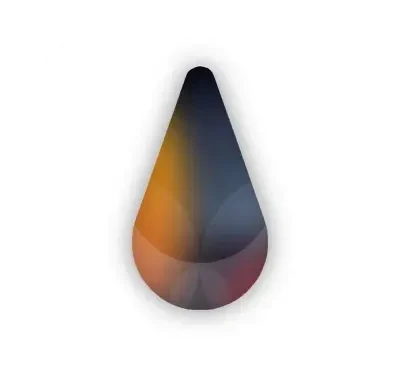
Donc, vous venez de supprimer le jailbreak palera1n de votre iPhone ou iPad et vous avez constaté que certaines icônes indésirables restent sur l’écran d’accueil après la restauration rootfs ; à savoir Sileo et Substitute, qui sont le gestionnaire de packages et configurent les applications d’injection que Palera1n installe lorsque vous jailbreakez votre téléphone avec.
Essayer d’ouvrir ces applications ne fonctionnera pas après la désinstallation de palera1n car elles dépendent de fichiers de jailbreak qui ne sont plus sur votre appareil après avoir effectué une restauration rootfs, elles sont donc essentiellement inutiles à ce stade.
Selon les développeurs de palera1n jailbreak, ces icônes d’application finiront par disparaître d’elles-mêmes, mais le temps varie d’un appareil à l’autre et il n’y a aucun moyen évident d’y parvenir. Mais si vous vous demandez ce que vous pouvez faire pour supprimer les icônes indésirables de votre écran d’accueil, nous avons quelques conseils pour vous.
Suppression des icônes d’application restantes après la désinstallation de palera1n
Pour iOS ou iPadOS 15.0 – 15.4.1
Si vous utilisez un iPhone ou un iPad exécutant iOS ou iPadOS 15.0-15.4.1 (et certaines versions bêta 15.5), vous pouvez utiliser TrollStore pour supprimer les icônes d’application restantes après la désinstallation de palera1n. Nous allons vous montrer comment dans les étapes suivantes :
1) Commencez par installer TrollStore si vous ne l’avez pas déjà fait, puis revenez à ce guide et passez à l’étape suivante.
2) Lancez l’application TrollStore :
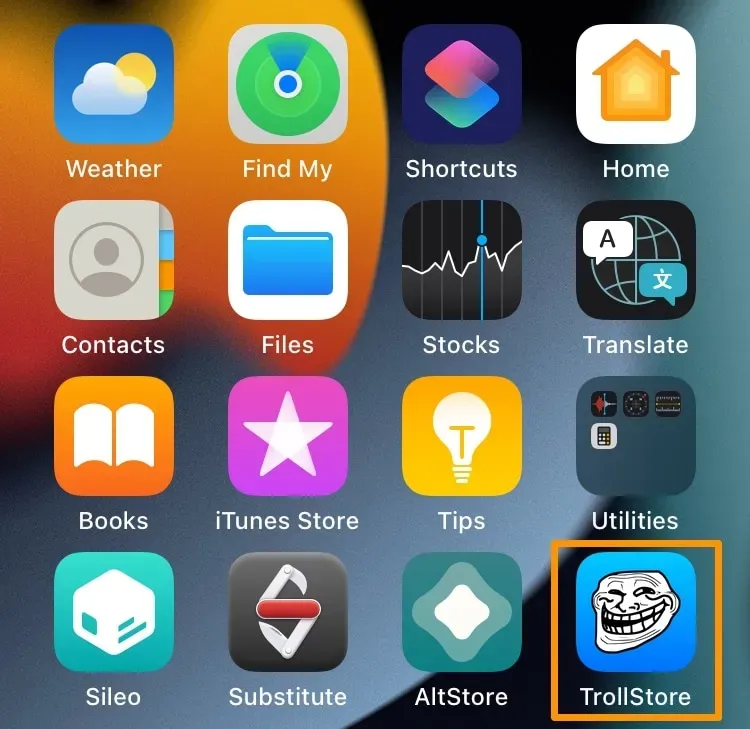
3) Cliquez sur l’onglet « Paramètres » en bas de l’application :
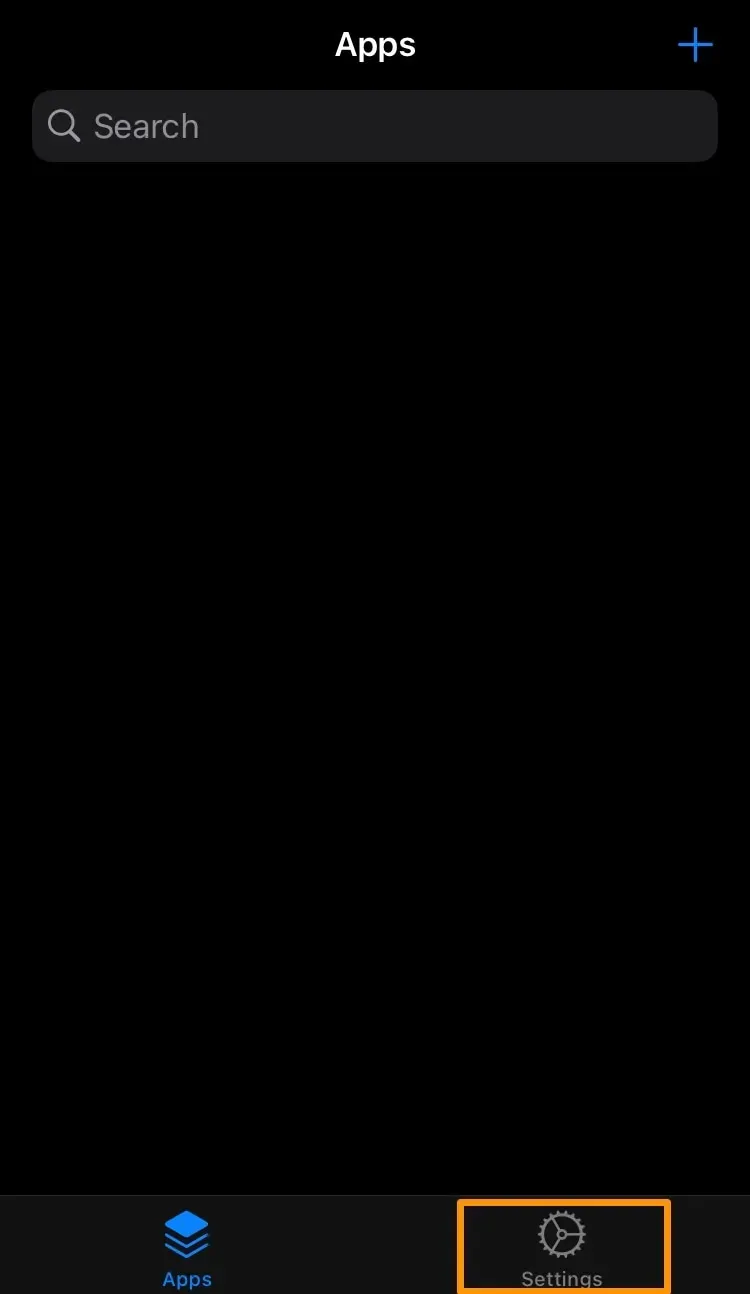
4) Cliquez sur le bouton Restaurer le cache d’icônes :
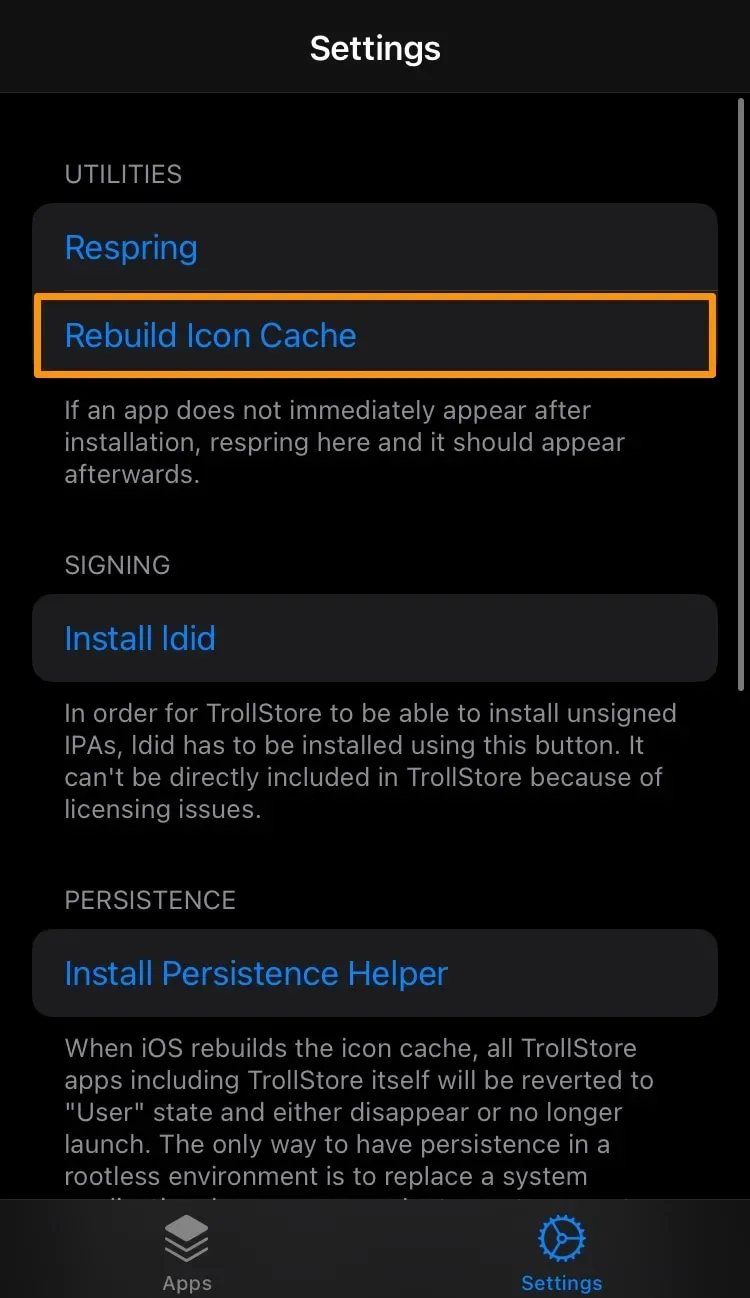
Note. Ce processus prendra quelques secondes, après quoi votre appareil redémarrera.
Une fois le processus terminé et votre appareil redémarré, Sileo et Substitute disparaîtront de l’écran principal :
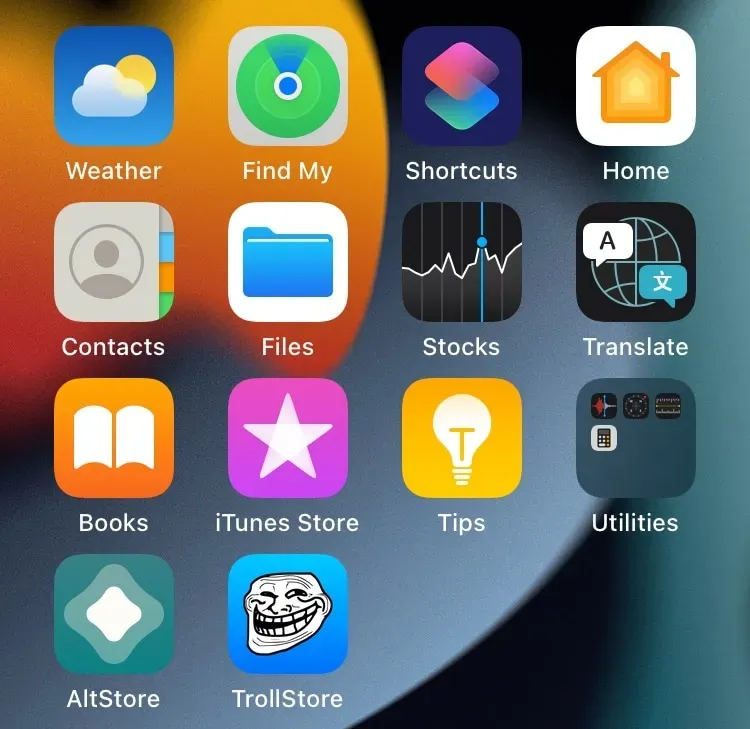
C’est tout!
Pour les nouvelles versions d’iOS ou d’iPadOS…
Si vous utilisez un iPhone ou un iPad exécutant iOS ou iPadOS 15.5 ou version ultérieure, y compris iOS ou iPadOS 16, vous ne pouvez pas utiliser TrollStore pour supprimer les icônes d’application de l’écran d’accueil. Au lieu de cela, votre meilleur pari est de les masquer de l’écran d’accueil (qui les masque dans la bibliothèque d’applications) ou de les placer dans un dossier.
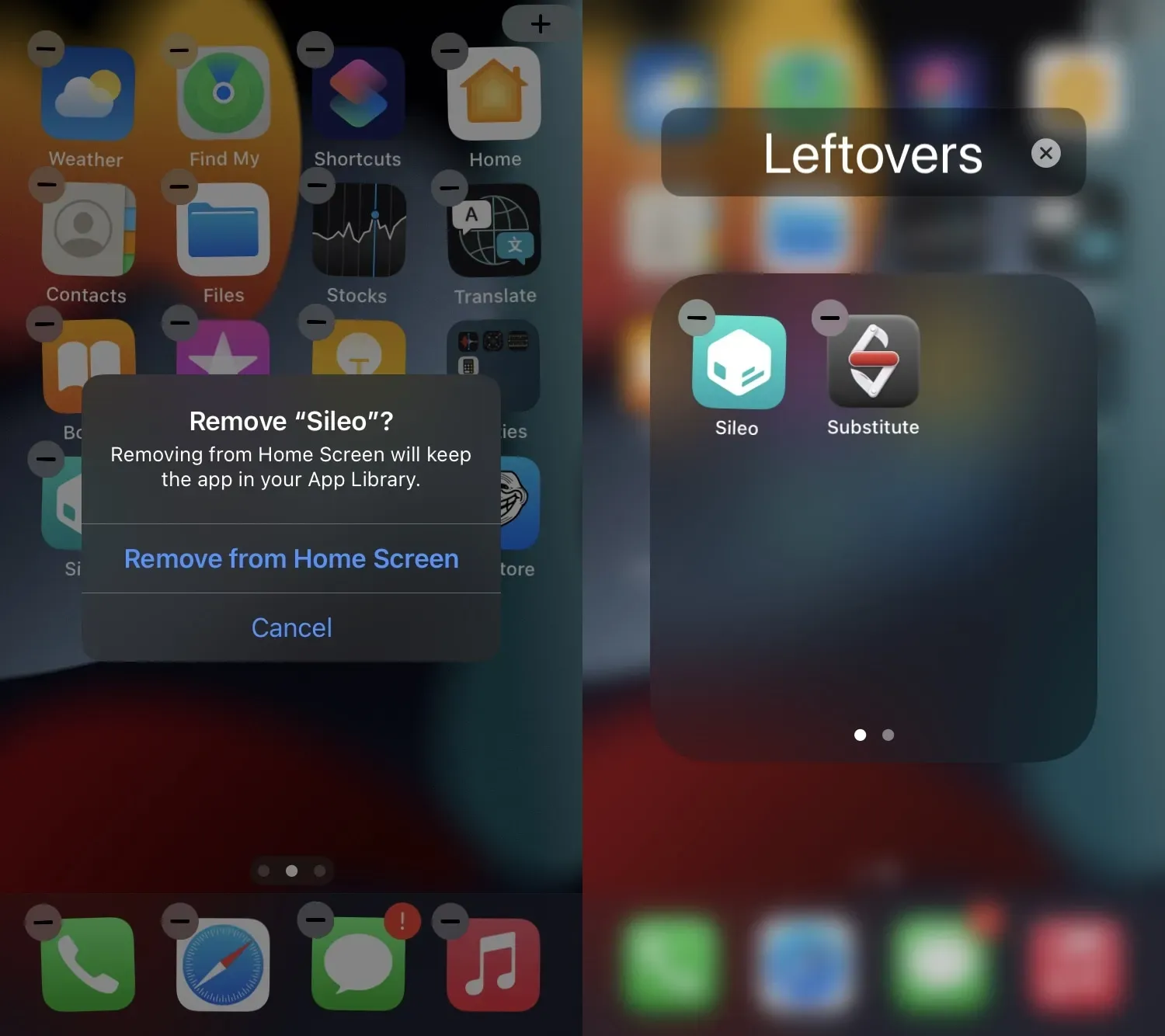
Malheureusement, les développeurs de palera1n n’ont pas encore de correctif officiel pour ce problème sur un firmware trop nouveau pour TrollStore, mais les icônes devraient finir par disparaître d’elles-mêmes car elles ne sont essentiellement visibles qu’en raison d’un problème de mise en cache. Les caches sont régulièrement vidés par iOS selon les besoins, ils finissent donc par disparaître d’eux-mêmes.
Bienvenue dans le monde des jailbreaks bêta axés sur les développeurs.
Conclusion
Il est possible de supprimer complètement les restes de jailbreak palera1n après avoir effectué une restauration rootfs et continué à rechercher les applications Sileo ou Substitute sur l’écran d’accueil, mais uniquement si vous utilisez une version compatible TrollStore d’iOS ou d’iPadOS. Les versions plus récentes devront recourir à la méthode « loin des yeux, loin du cœur » et les cacher simplement dans la bibliothèque de l’application ou quelque part dans un dossier.
Changer d’esprit? Comment re-jailbreaker iOS ou iPadOS 15.0-16.x en utilisant palera1n
Avez-vous pu vous débarrasser des icônes d’application restantes après avoir supprimé le jailbreak palera1n ? Faites-nous savoir dans la section commentaires ci-dessous.
Laisser un commentaire